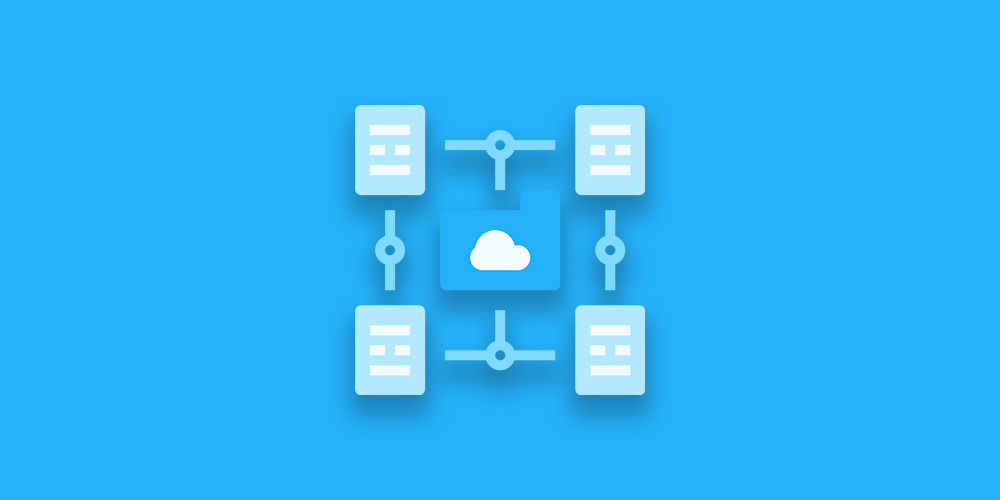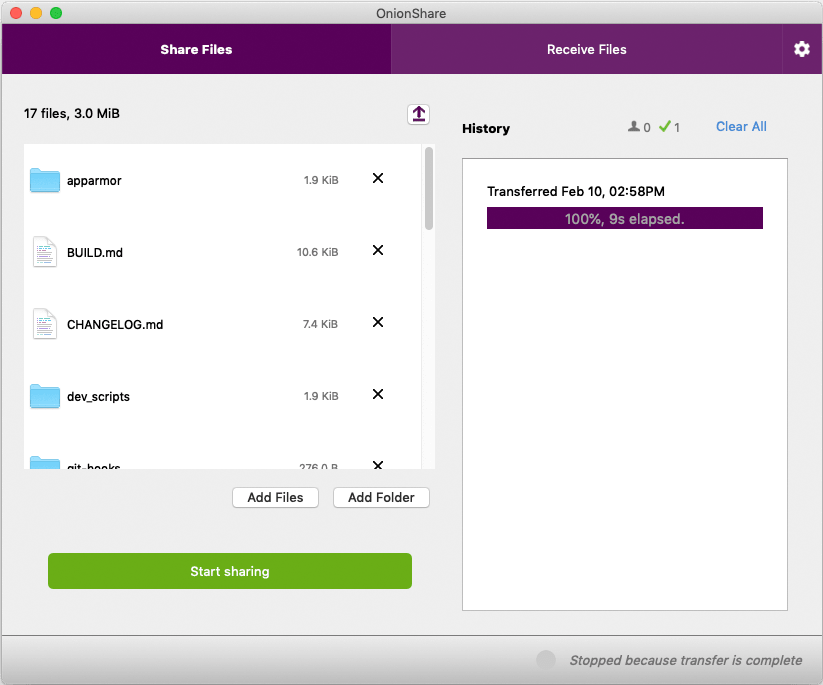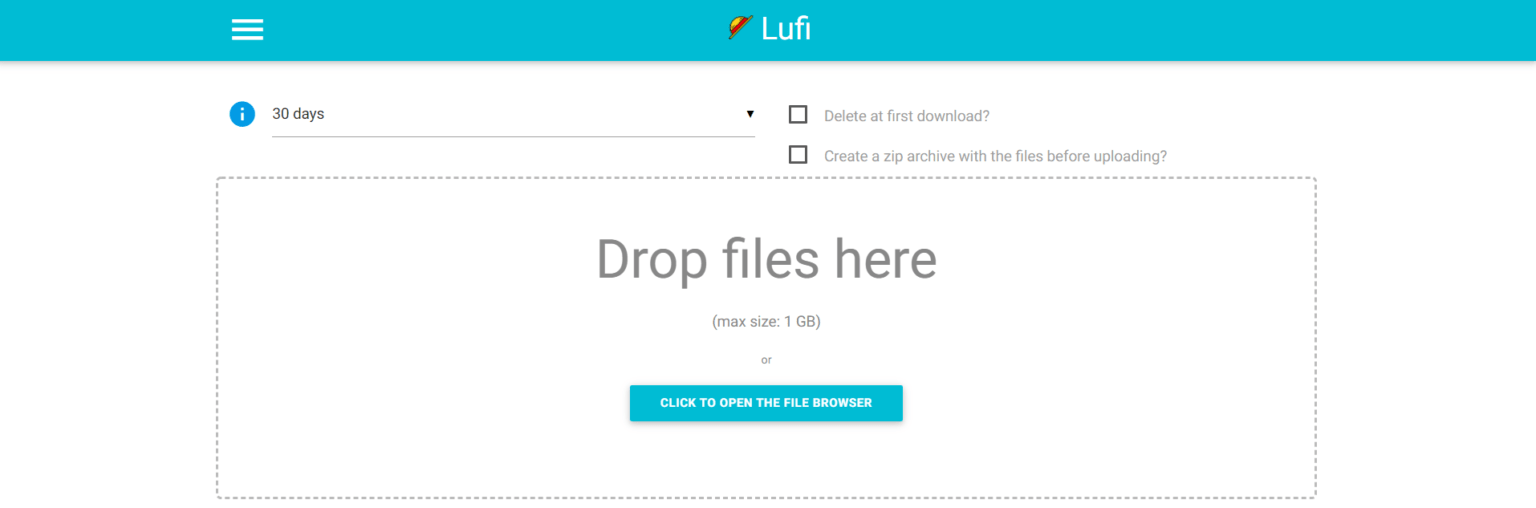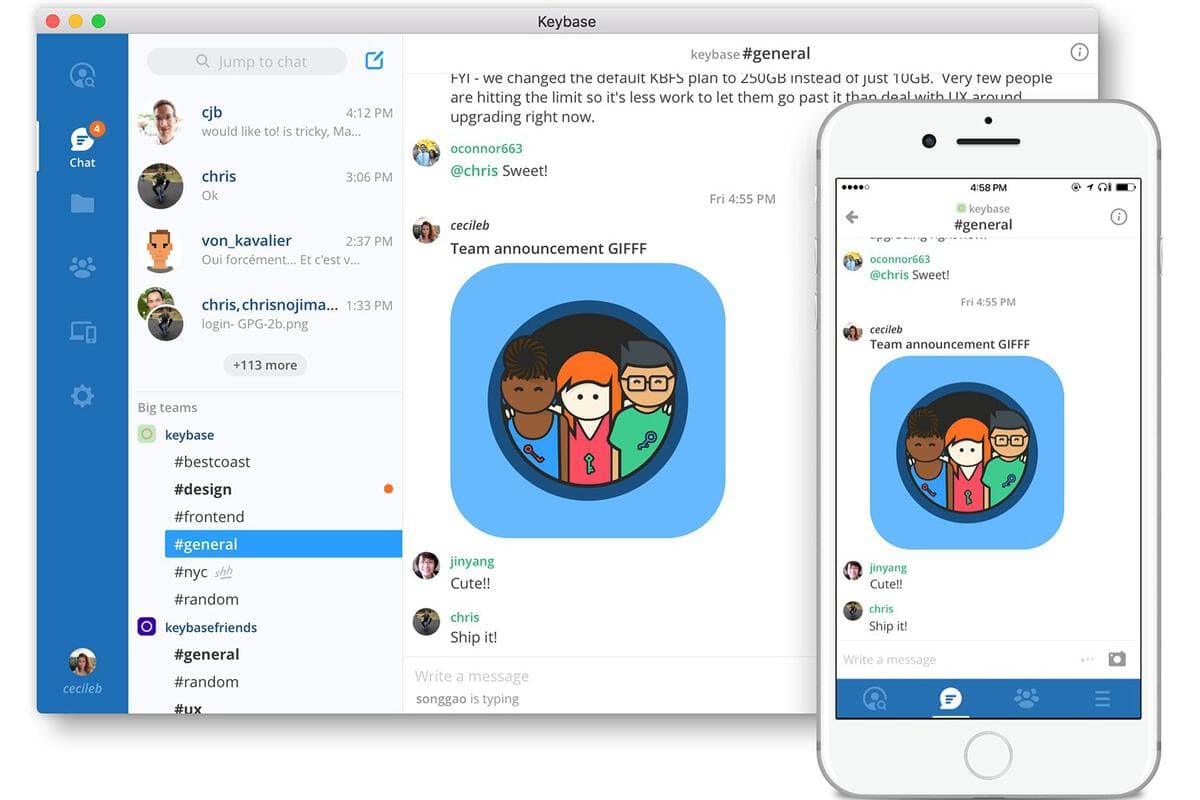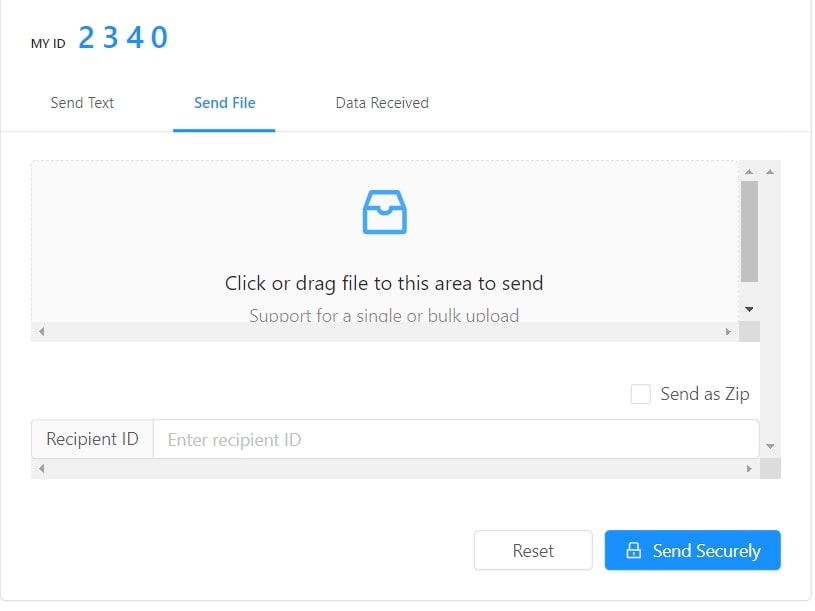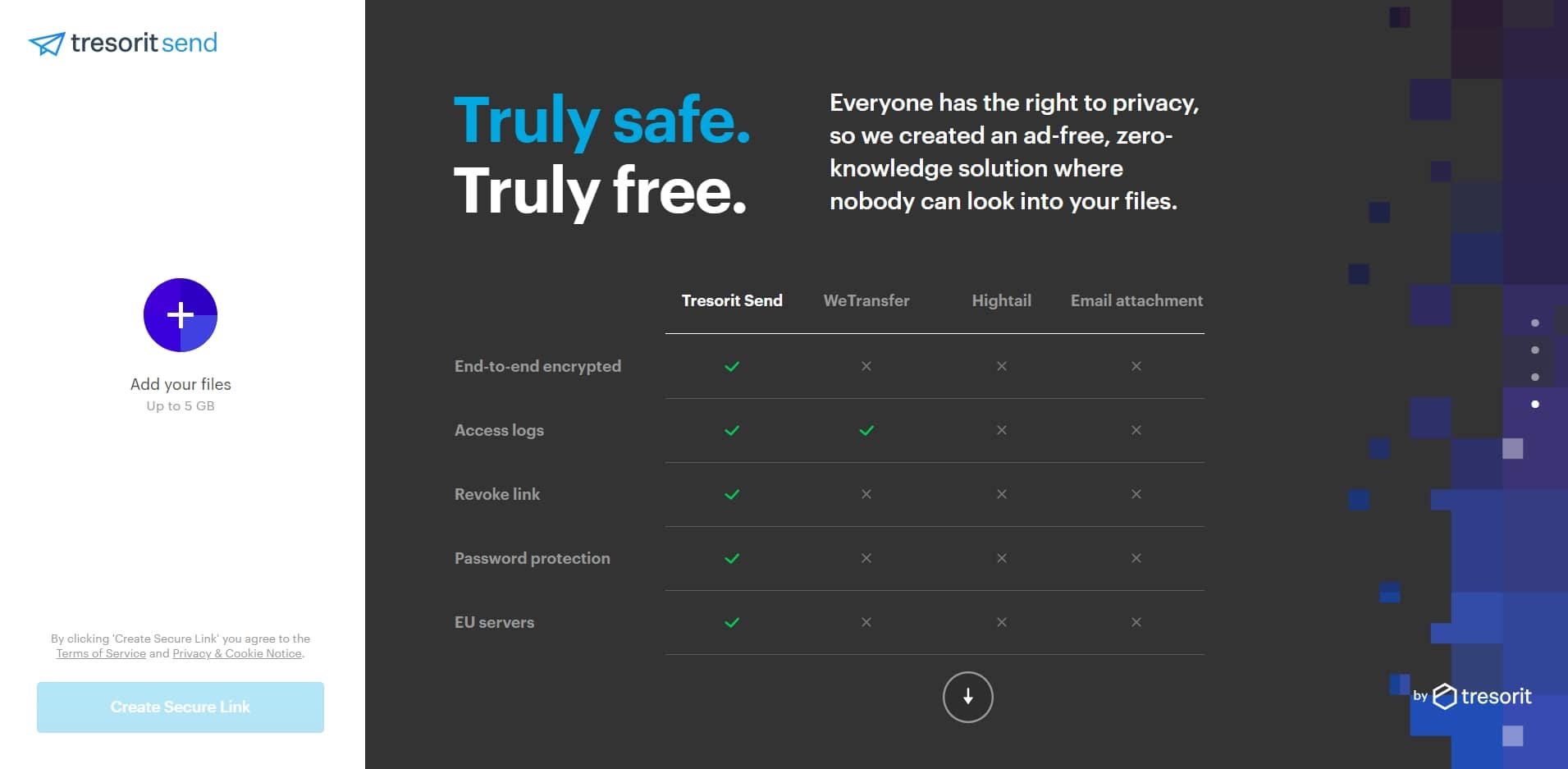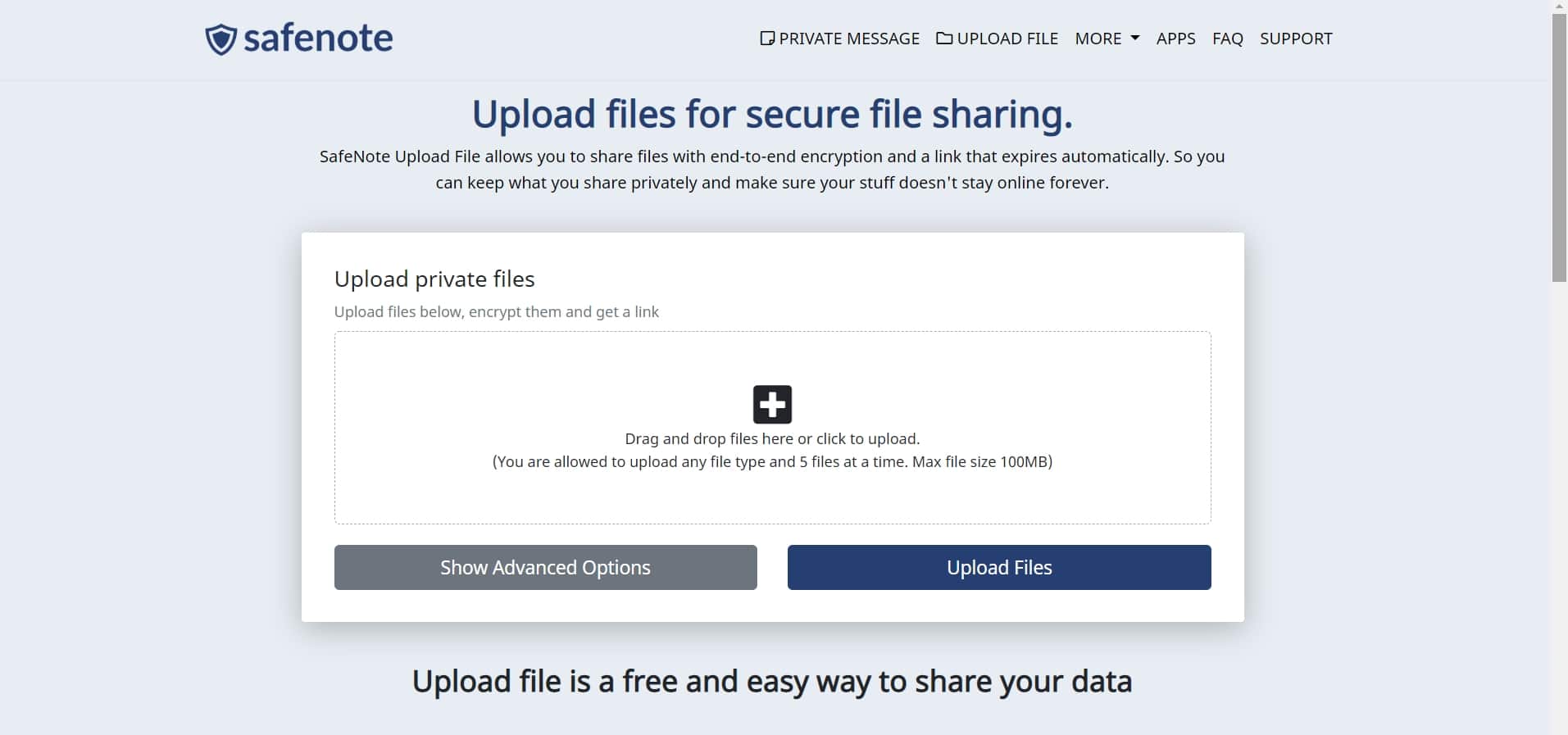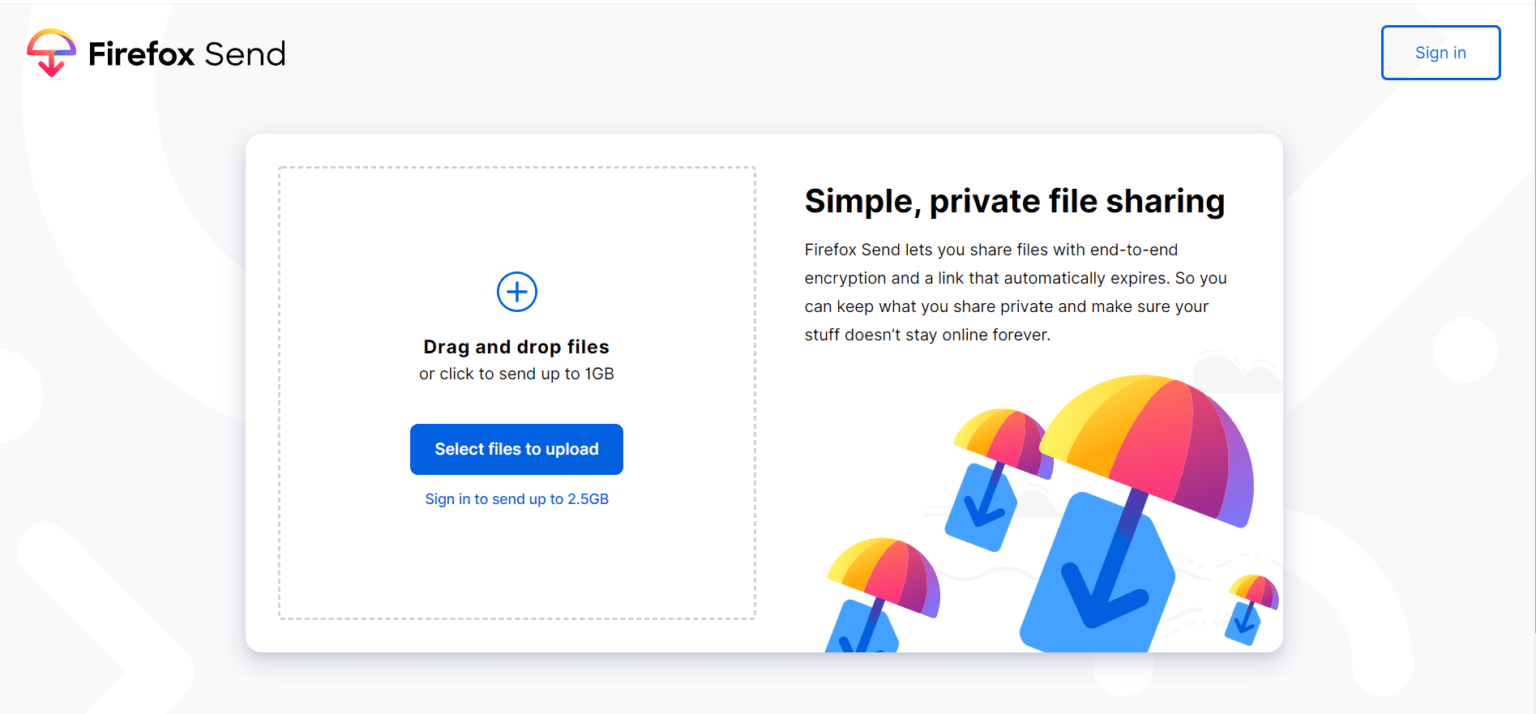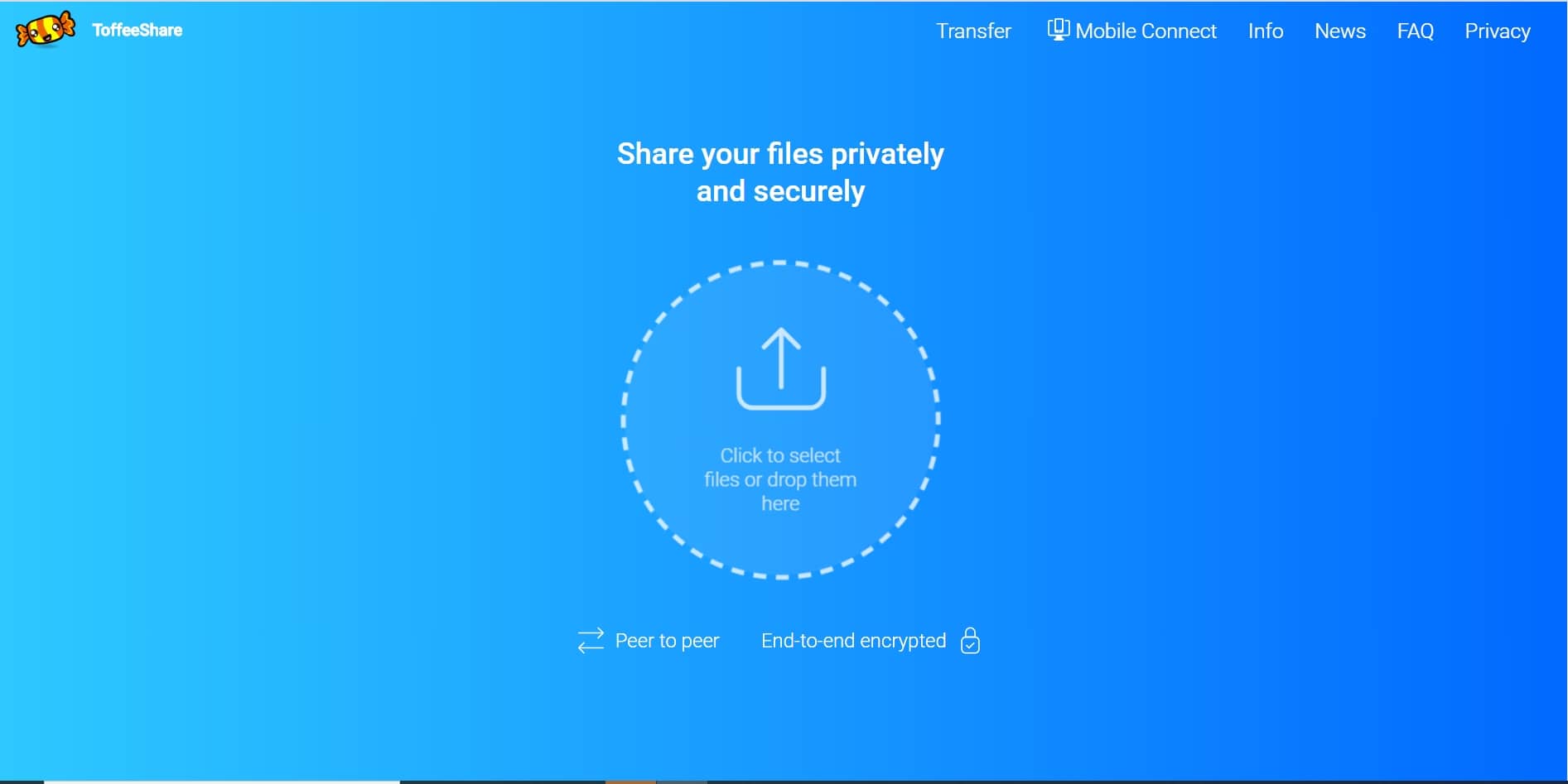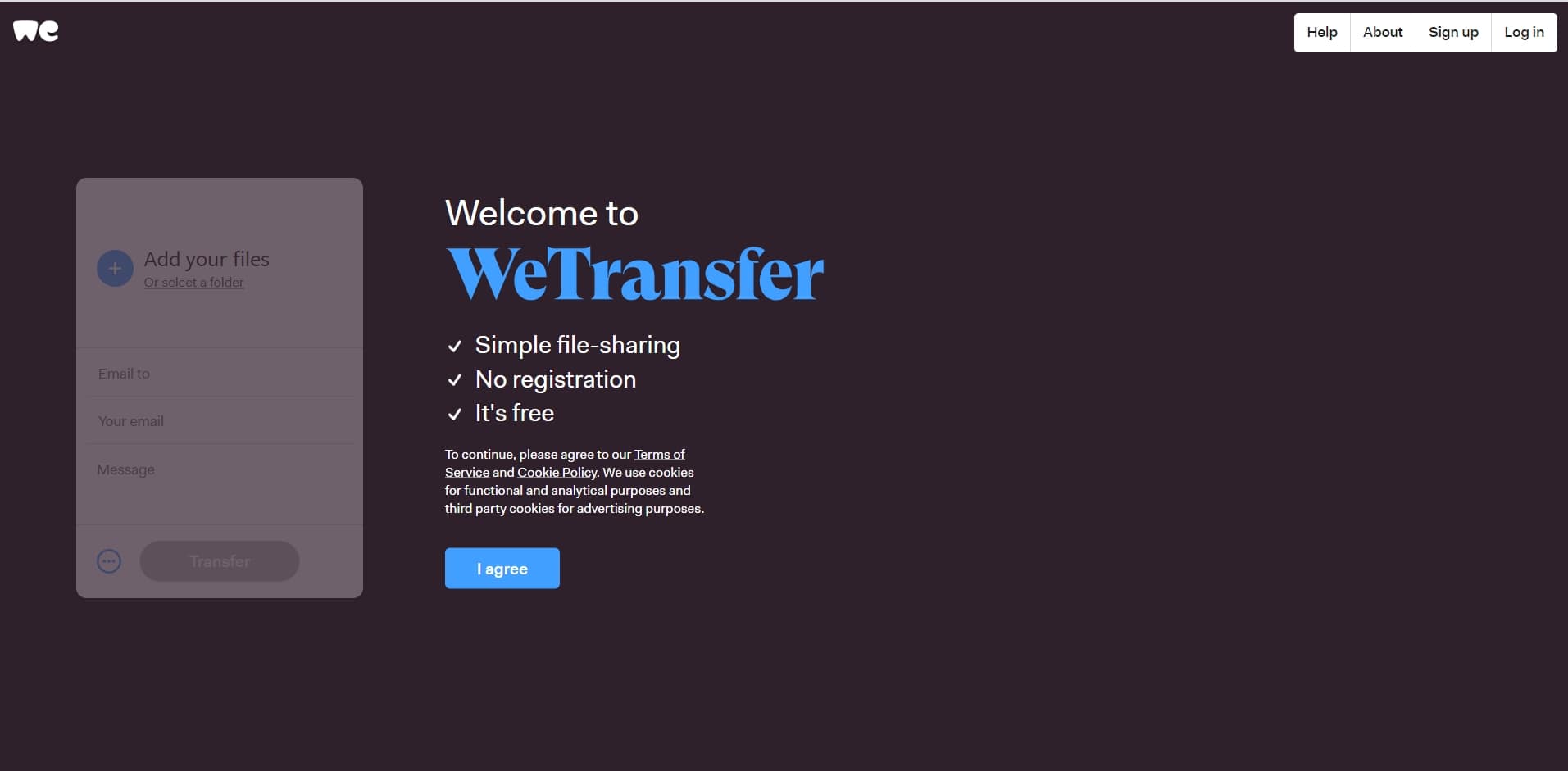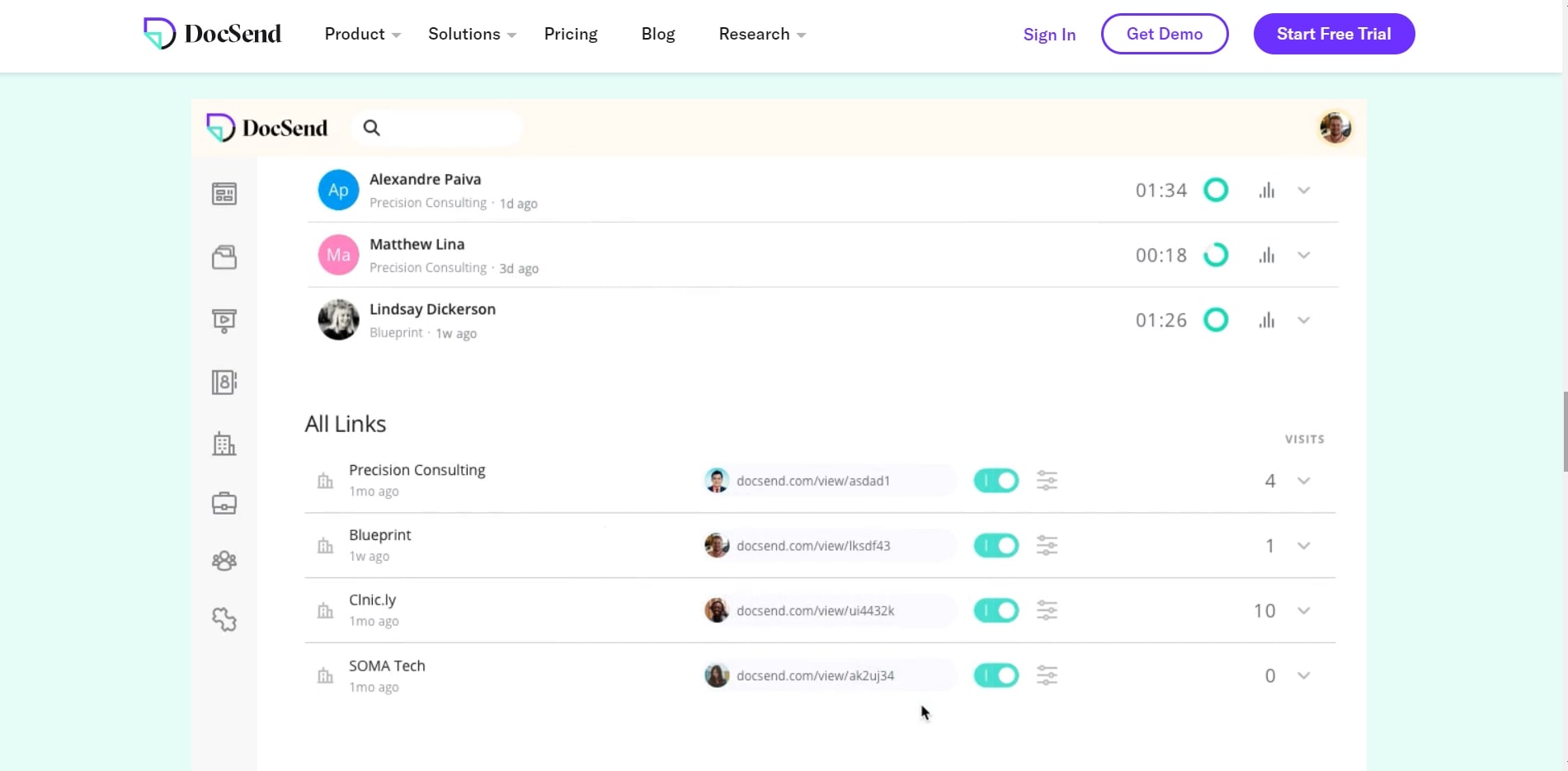- 10 способов обмена файлами между двумя компьютерами
- 1. Домашняя группа Windows
- 2. USB-накопитель или внешний жесткий диск.
- 3. Используйте специальный кабель передачи.
- 4. Синхронизация через облачные сервисы, такие как Dropbox или Google Drive.
- 5. Общий доступ к папкам и дискам локально
- 6. Использование AnySend
- 7. Отправляйте файлы по электронной почте.
- 8. Бесплатная раздача для Mac
- 9. Делитесь файлами через FTP
- 10. Делитесь файлами через Bluetooth
- Подведение итогов
- 10 сервисов для безопасного обмена файлами и не только
- Зачем отправлять файлы по безопасному каналу?
- Размер не имеет значения
- Защитное одеяло
- Послужной список
- Быстрая передача
- 1. OnionShare
- 2. Lufi
- 3. KeyBase
- 4. Datash
- 5. Tresorit
- 6. SafeNote
- 7. Firefox Send
- 8. ToffeeShare
- 9. WeTransfer
- 10. DocSend
- Заключение
10 способов обмена файлами между двумя компьютерами
В настоящее время принято иметь более одного компьютера, например персональный / рабочий компьютер и домашний компьютер, которым каждый пользуется в вашем доме. Когда у вас несколько компьютеров, часто возникает желание обмениваться файлами или передавать файлы между ними. К счастью, обмен файлами между двумя компьютерами намного проще, чем вы думаете, и вы можете сделать это разными способами.
Связано: Отправка файлов с одного компьютера на другой с помощью кабеля LAN
1. Домашняя группа Windows
Если у вас есть два ПК с Windows под управлением Windows 7 и более поздних версий, то самый простой способ обмена файлами и папками между этими компьютерами — использовать домашнюю группу Windows. Создать домашнюю группу в Windows так же просто, как нажать одну кнопку. Однако следует помнить о том, что компьютеры, к которым вы хотите получить доступ, должны находиться в одной сети.
Для начала найдите «Домашняя группа» в меню «Пуск» и откройте его.
Связанный: Доступ к общей папке Windows с Android через Wi-Fi
После открытия нажмите кнопку «Создать домашнюю группу».
Вышеупомянутое действие откроет мастер создания домашней группы. Просто следуйте инструкциям на экране.
В конце мастера вы получите пароль. Просто скопируйте и сохраните.
Вот и все. Когда вы хотите получить доступ к файлам и папкам на другом компьютере, запустите проводник и выберите опцию «Домашняя группа». Вам будет предложено ввести пароль в первый раз. Просто введите пароль, который вы сохранили ранее, и все готово.
Если вы когда-нибудь захотите поделиться пользовательским файлом или папкой, просто щелкните его правой кнопкой мыши и выберите параметр «Поделиться> Домашняя группа».
2. USB-накопитель или внешний жесткий диск.
Обмен файлами через USB-накопитель или внешний жесткий диск — старый метод. Однако этот способ совместного использования файлов и папок полезен, если у вас временная потребность или если вы не хотите создавать общий доступ к сети, домашнюю группу и т. Д. Более того, этот метод не требует вашего подключения к сети. Чтобы сделать это еще лучше, рекомендуется использовать более быстрые внешние диски или накопители USB 3.0 для более высоких скоростей чтения и записи.
Конечно, чтобы получить от этого максимальную пользу, вам необходимо подключить эти устройства к нужным портам. Обычно порты USB 3.0 окрашены в синий цвет. Итак, обратите внимание на синие порты USB при подключении USB 3.0 или внешних жестких дисков.
3. Используйте специальный кабель передачи.
Если вы не хотите мучиться с подключением USB-накопителя, копированием файлов и последующим подключением того же USB-накопителя к другому компьютеру для передачи файлов, вы можете использовать специальные кабели для передачи. Эти специальные кабели передачи, такие как Belkin Easy Transfer (F5U279) позволяет подключать два компьютера через USB, чтобы вы могли легко обмениваться файлами и папками намного быстрее. Эти типы кабелей особенно полезны, когда у вас есть ноутбук и настольный компьютер.
Итак, вот как это работает. Вставьте оба конца кабеля в USB-порт 2 ПК (поддерживается только Windows). Откройте проводник (Win + E), и вы увидите новое программное обеспечение рядом с USB- или CD-приводом. Запустите это программное обеспечение на обоих компьютерах. И вы должны открыть новое окно с разделенным экраном. Верхняя половина содержит окно файлового менеджера другого компьютера, а нижняя половина — ваш компьютер; точно так же, как у вас есть на FTP-клиентах, таких как File Zilla. Теперь, чтобы передать файлы, просто скопируйте и вставьте их в нужную папку.
Хотя эти кабели довольно дорогие. Мы не будем предлагать вам использовать их, если вы действительно этого не хотите, поскольку есть лучший вариант, доступный бесплатно.
4. Синхронизация через облачные сервисы, такие как Dropbox или Google Drive.
Вы также можете использовать облачные сервисы, такие как Dropbox, Google Drive, OneDrive, iCould и т. Д., Для синхронизации файлов и папок между двумя компьютерами. Преимущество этого подхода в том, что вы также можете использовать соответствующие облачные приложения для доступа к своим файлам даже с мобильных устройств. Единственным недостатком этого подхода является ограниченное пространство в облаке, и вам необходимо загрузить файлы в облако, а затем загрузить их на другое устройство. Это не то, что вам нравится, если у вас медленное интернет-соединение.
Конечно, приложения для Google Drive, Dropbox и OneDrive позволяют включить выборочную синхронизацию, чтобы вы могли синхронизировать только нужные файлы.
Также, если вы используете Dropbox, не забудьте включить функцию «LAN Sync», если у вас несколько компьютеров. Эта функция позволяет синхронизировать файлы и папки между компьютерами в одной сети, если на них установлен клиент Dropbox в одной учетной записи.
5. Общий доступ к папкам и дискам локально
Совместное использование необходимых дисков и папок вручную — самый старый способ, который может сбить с толку, если вы не привыкли к совместному использованию сети. Однако, как только вы закончите настройку общего доступа к сети, вы можете легко предоставить общий доступ и изменить папки по мере необходимости. Поделиться файлом или папкой в Windows довольно просто.
Для начала щелкните правой кнопкой мыши файл, которым хотите поделиться, и выберите опцию «Свойства».
В окне свойств перейдите на вкладку «Совместное использование» и нажмите кнопку «Поделиться».
Вышеупомянутое действие откроет окно обмена файлами. Здесь выберите опцию «Все», нажмите кнопку «Добавить», а затем нажмите кнопку «Поделиться», чтобы поделиться файлом или папкой.
Вот и все. Когда вы находитесь в той же сети, откройте проводник, а затем щелкните на опции «Сеть» на левой панели. Если это ваш первый раз, вам может быть предложено включить обнаружение сети. Просто щелкните сообщение и выберите параметр «Включить обнаружение сети и общий доступ к файлам».
Выполнив вышеуказанное действие, вы увидите общие файлы и папки.
6. Использование AnySend
AnySend — одно из моих любимых приложений, которое позволяет легко обмениваться файлами и папками между вашими компьютерами и даже между вашими мобильными устройствами. Просто установите приложение на все свои машины и мобильные устройства. Когда вы находитесь в одной сети, откройте приложение AnySend на обоих машинах / устройствах, скопируйте элемент в буфер обмена и перенесите файлы и папки, просто щелкнув мышью. См. Следующие видео о том, как это работает.
AnySend хорошо то, что это одно из немногих кроссплатформенных приложений. то есть вы можете установить Anysend на все устройства, такие как Windows, MacOS, Android, iOS, Windows Phone и т. д., а затем использовать его для передачи файлов между ними по Wi-Fi. Подключение к Интернету не требуется. Обычно скорость передачи составляет от 2 до 10 МБ / с в зависимости от вашего маршрутизатора.
Связанный: Программное обеспечение для обмена файлами между двумя компьютерами с помощью Wi-Fi
7. Отправляйте файлы по электронной почте.
Это довольно старый школьный способ. Но если у вас есть небольшие файлы, которые вы хотите отправить на другой компьютер или мобильное устройство, вы можете воспользоваться этим методом. При этом вам не нужно устанавливать еще одно программное обеспечение или настраивать общий доступ к файлам в сети.
Для начала просто заархивируйте файлы, которые хотите отправить, создайте электронное письмо, загрузите заархивированные файлы в качестве вложения, а затем отправьте его себе по электронной почте или сохраните как черновик. Когда вы закончите отправку электронного письма, откройте его на другом компьютере и загрузите вложение.
При использовании этого метода следует помнить, что размер ваших вложений будет ограничен. Например, Gmail позволяет прикреплять только файлы размером до 25 МБ. У других провайдеров электронной почты есть свои ограничения. Как правило, вы не можете использовать этот метод для обмена большими файлами.
8. Бесплатная раздача для Mac
Функция Airdrop на Mac похожа на HomeGroup в Windows, но гораздо более усовершенствована и проста в использовании. Использование Airdrop на Mac во многом похоже на использование приложения SHAREit.
Для начала откройте Finder на обоих Mac, а затем выберите опцию «Airdrop» на левой панели.
Как только вы откроете Airdrop на обоих компьютерах Mac, вы увидите обе свои системы в главном окне. Просто перетащите файл или папку в другую систему в окне Airdrop. Все, файл будет автоматически передан в другую систему.
9. Делитесь файлами через FTP
Как и метод электронной почты, обмен файлами через FTP довольно старый, но работает как шарм. Большинство опытных пользователей используют этот метод для совместного использования и передачи файлов, поскольку создание собственного FTP-сервера похоже на создание собственного частного облака. Однако этот процесс может быть немного сложным и также может запутать новичков.
Для Windows в WindowsCentral есть хорошая подробная статья о том, как включить и настроить FTP-сервер в Windows и вы можете найти руководство для Mac здесь. Преимущество этого подхода в том, что вы можете получить доступ к файлам откуда угодно.
10. Делитесь файлами через Bluetooth
Большинство настольных компьютеров могут не иметь встроенного Bluetooth, но большинство ноутбуков и почти все смартфоны имеют функцию Bluetooth. Итак, если оба ваших устройства имеют Bluetooth, вы можете использовать его для отправки файлов и папок между вашими устройствами. В зависимости от того, какое устройство вы используете, способ включения и обмена файлами с помощью Bluetooth может различаться.
Итак, поиграйте с настройками вашего устройства или Google, чтобы получить конкретные инструкции для вашего устройства по обмену файлами через Bluetooth. Однако помните, что совместное использование Bluetooth в большинстве случаев происходит довольно медленно и не так надежно.
Подведение итогов
Надеюсь, что это поможет, и оставьте комментарий ниже, поделившись своими мыслями и опытом об использовании вышеуказанных методов для обмена файлами и папками между вашими компьютерами.
Источник
10 сервисов для безопасного обмена файлами и не только
Возможно, вы время от времени слышали о нарушениях и потерях безопасности, когда предприятия и люди вынуждены нести огромные убытки из-за уязвимости интернета. киберпреступники ждут, как ястребы, чтобы атаковать, когда они находят какие-то уязвимые места.
Современному бизнесу необходимо обмениваться большими файлами в цифровом формате, и при этом всегда остается угроза безопасности, если она не осуществляется по защищенным каналам. Тем не менее, не все компании понимают всю серьезность ситуации относительно того, насколько хрупок интернет, пока не усвоят его трудным путем.
Согласно статистике, более 4 миллиардов записей были раскрыты во всем мире из-за утечки данных в середине 2019 года. Таким образом, такие нормативы, как стандарт безопасности данных PCI и HIPAA, помогают организациям обеспечивать основу для хранения, обработки и защиты их конфиденциальной информации.
Зачем отправлять файлы по безопасному каналу?
Представьте, что ваш клиент срочно хочет увидеть результаты, которые вы придумали, но он или она находится в нескольких километрах от вашего места. Переход на цифровые технологии — лучший способ для вас в данный момент. Теперь, если размер файла слишком велик или важен по своей природе, вы все равно рискнете отправить его по почте?
Как вы можете быть уверены в его конфиденциальности?
Одним из способов достижения этого является использование служб обмена файлами. Его преимущества:
Размер не имеет значения
Предприятия имеют бесконечные данные и файлы, начиная от графики, видео, аудио, презентационных документов, электронных таблиц и так далее. Эти файлы могут быть большими, и отправка их по электронной почте кажется разочаровывающей.
Благодаря современным службам обмена файлами, где размер файла вряд ли является проблемой. Вы можете легко отправлять файлы объемом несколько гигабайт без каких-либо хлопот. Вы можете воспользоваться их бесплатной или платной версией в соответствии с вашими требованиями, но они могут иметь ограничения по размеру, а их платные версии — нет.
Защитное одеяло
Безопасность данных стала критически важным аспектом, как никогда, в связи с ростом числа киберпреступлений. Таким образом, для защиты вашей интеллектуальной собственности в вашем распоряжении есть сервисы обмена файлами, маркетинговые планы, конфиденциальная информация, финансовая информация и т.д.
Это потому, что они помогают снизить шансы, связанные с нарушением данных, путем надлежащего шифрования ваших файлов при передаче и надежной защиты паролем между обеими сторонами. Они также могут предложить дополнительные уровни безопасности для ваших мобильных устройств посредством аутентификации и авторизации.
Послужной список
Еще одно преимущество использования служб обмена файлами заключается в том, что вы можете вести учет всех общих данных, включая дату и время, кому они были отправлены, каков размер общего файла, был ли он успешным или нет, и так далее.
Службы обмена файлами обеспечивают полезный аудит данных для людей, работающих в разных часовых поясах и местах. Каждый, кто синхронизирован с остальной командой, имеющей доступ к файлообменной службе, может видеть записи, введенные в нее, чтобы обеспечить единый опыт обмена.
Быстрая передача
Обмен файлами с использованием безопасной службы обмена файлами — это надежный и быстрый процесс. Вы можете обмениваться файлами разных типов, такими как графика, видео, аудио и т.д., Независимо от того, большие они или маленькие. Вы можете легко поделиться этими файлами со своими коллегами или клиентами относительно быстрее.
В результате общая скорость работы также увеличивается с меньшей вероятностью ошибок. Таким образом, вы можете сэкономить время для выполнения других важных обязанностей.
Давайте рассмотрим частные решения для обмена файлами.
1. OnionShare
OnionShare является одним из лучших сервисов для обмена файлами, который позволяет делиться вашими файлами анонимно, но с безопасностью через сеть Tor. Это платформа с открытым исходным кодом, где создается tor адрес, и люди могут посетить этот адрес через Tor Browser, чтобы получить доступ к данным, которыми вы хотите поделиться.
В отличие от других служб, таких как Google Drive или электронная почта, при использовании OnionShare вы не предоставляете компании доступ к своим файлам. Пока вы продолжаете безопасно предоставлять анонимный веб-адрес, вы, как и человек, которому вы делитесь файлом, могут получить доступ только к данным.
2. Lufi
Lufi — это платформа для размещения файлов, которая позволяет вам легко делиться своими файлами. Когда вы загружаете файлы в экземпляр Lufi, они шифруются перед загрузкой на сервер. Следовательно, администратор сервера не может просматривать содержимое файлов, но может видеть имя, размер и тип файла, например видео, аудио, текст и т.д.
Для обмена файлами через это программное обеспечение для хостинга вам не нужно регистрироваться самостоятельно. Тем не менее, он сохраняет ваш IP-адрес по юридическим причинам, когда вы делитесь своими файлами, что является нормальным случаем.
3. KeyBase
Когда речь заходит о безопасности, KeyBase считается одной из лучших платформ для обмена файлами и обмена сообщениями. Он защищает ваши файлы с помощью сквозного шифрования, которое гарантирует, что вы отправляете файлы нужному человеку. С помощью криптографии с открытым ключом все ваши сообщения остаются конфиденциальными, и администратор сервера не может даже прочитать ваши чаты.
Эта платформа совершенно безопасна не только для бизнеса, но и для семей. Помимо этого, вы можете подключаться к различным сообществам, таким как Reddit, Twitter и т.д. Он доступен для Windows, Linux, macOS и даже для iOS, а также для Android.
4. Datash
Datash поможет вам в отправке или получении файла или текста через браузер между двумя устройствами. Он не требует от вас регистрации или входа в систему на своем интерфейсе. Все файлы, которыми вы обмениваетесь через Datash, защищены, потому что он использует сквозное шифрование с использованием 1024-битного открытого или закрытого ключа.
Перед отправкой файлов Datash шифрует данные с помощью открытого ключа получателя. В результате он гарантирует, что файлы будут отправлены в желаемое место назначения. Для отправки файлов
- Посетите datash.co и позвольте получателю сделать то же самое
- Введите текст или выберите файлы, которые вы хотите поделиться
- Идентификатор получателя будет сгенерирован на устройстве получателя; Вам нужно ввести его.
- Теперь начните отправку файлов, нажав кнопку Send Securely
5. Tresorit
Tresorit — это современная, но бесплатная платформа для обмена файлами. Вы можете доверять ему для отправки даже ваших конфиденциальных файлов.
Используя Tresorit, вы можете лучше контролировать свои файлы после того, как поделились ими. Безопасная и надежная платформа для обмена файлами позволяет обмениваться файлами размером до 5 ГБ и предлагает такие преимущества, как:
- Сквозное шифрование
- SWISS Конфиденциальность
- Соответствие GDPR
- Доступ к журналам
- Защита паролем
- Отзыв ссылки
- Серверы EU
6. SafeNote
SafeNote — отличный вариант для анонимного обмена временными файлами. Он предлагает бесплатную платформу, где конфиденциальность, простота и анонимность направлены на предоставление вам надежного обмена данными.
Вы можете загружать свои файлы, делиться своей ссылкой с людьми, которым вы хотите поделиться, и когда они скачивают файлы, вы можете удалить их. Кроме того, вы также можете установить конкретное время истечения для файлов, чтобы он мог быть удален автоматически.
Когда вы загружаете файл, он генерирует безопасную ссылку, которую вы можете скопировать и поделиться ею с получателем, чтобы он / она мог загрузить файлы, а затем файл самоуничтожится.
7. Firefox Send
Firefox Send поможет вам поделиться своими файлами в приватной и простой форме. Используя эту платформу, вы можете отправлять файлы размером до 1 ГБ. Но если вы войдете в систему, вы можете отправлять файлы размером до 2,5 ГБ. Firefox Send защищает ваши файлы с помощью сквозного шифрования перед их отправкой.
Он генерирует ссылку, которой вы можете поделиться с получателем, и после загрузки файлов он автоматически истекает. Следовательно, ваши данные остаются конфиденциальными, при этом они не остаются в сети навсегда.
8. ToffeeShare
ToffeeShare — более безопасный и быстрый способ обмена файлами, который всегда поддерживает прямой маршрут от отправителя к получателю. Одним из интересных аспектов этой платформы является то, что вы можете отправлять файлы без ограничения размера в зависимости от того, сколько может обрабатывать ваш браузер или устройство.
Чтобы ценить целостность и конфиденциальность ваших файлов, ToffeeShare использует новейшие отраслевые стандарты безопасности данных. В настоящее время он использует DTLS 1.3, и ваши данные остаются зашифрованными, поэтому вы и получатель можете получить доступ только к этим данным.
После обмена данными они навсегда удаляются и больше не доступны в Интернете. Он использует одноранговую (P2P) связь, где нет промежуточного или стороннего сервера. Следовательно, все ваши данные в полной безопасности.
9. WeTransfer
Одна из популярных платформ для обмена файлами, WeTransfer, бесплатна и не требует регистрации. Он известен своей простотой и легкостью обмена файлами с людьми по всему миру.
Для обмена файлами вы можете выбрать файлы, а затем вам просто нужно ввести адреса электронной почты получателя, а также отправителя. Если вы хотите, вы можете даже настроить сообщение для получателя для его / ее удобства для лучшей интерпретации данных или любых инструкций, которые вы, возможно, захотите добавить.
10. DocSend
DocSend — это безопасная платформа для обмена файлами, которую может использовать каждый. Этой платформе доверяют более 12 000 компаний по всему миру, включая Ericsson, Gusto, BuzzFeed и многие другие.
Используя эту платформу, вы легко обмениваетесь файлами, управляете ими и отслеживаете их. Вы даже можете защитить свои файлы с помощью проверки электронной почты и паролей. Кроме того, если вы хотите, вы можете отключить его доступ, чтобы вернуть управление документами.
Вы можете легко просматривать файлы на любом устройстве, так как DocSend совместим с браузером, и вам не нужно входить в систему или устанавливать программное обеспечение.
Заключение
Использование безопасного сервиса обмена файлами может быть чрезвычайно полезным для ваших профессиональных, социальных и личных намерений. Любой, у кого есть компьютер или мобильное устройство с подключением к Интернету, может легко и быстро просматривать файлы. Итак, все, что вам нужно, это выбрать безопасный сервис обмена файлами, а затем начать делиться с коллегами или клиентами.
Источник